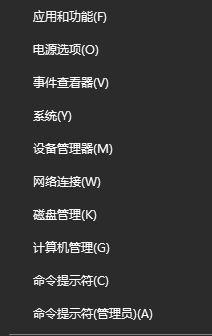最新下载
热门教程
- 1
- 2
- 3
- 4
- 5
- 6
- 7
- 8
- 9
- 10
Win10系统连接蓝牙时搜不到蓝牙设备解决的方法
时间:2022-06-30 22:19:55 编辑:袖梨 来源:一聚教程网
Win10系统连接蓝牙时搜不到蓝牙设备怎么办?一般在Win10系统中都是自带蓝牙设备的,但是最近有用户表示想要连接蓝牙设备却搜索不到蓝牙,这是怎么回事呢?导致搜不到蓝牙设备的原因可能是因为蓝牙驱动问题或者电脑系统问题,下面小编就为大家介绍一下相关的内容,感兴趣的朋友就来一聚教程网参考一下吧!
1、按Windows键+ X打开超级菜单,点击【设备管理器】;
2、打开设备管理器,在蓝牙部分,右键单击蓝牙驱动程序软件,选择“禁用设备”,单击“是”完成禁用操作;
3、完成禁用之后重新在蓝牙设备上单击右键,选择“启用”--“是”,启用之后尝试重新搜索蓝牙设备,查看是否可以正常搜索到!
4、若还是搜素不到则按下Windows键+ R 键打开运行,在运行框中输入:service.msc 点击确定打开服务;
5、打开服务之后我们在服务界面找到:Bluetooth Handsfree Service 服务,单击右键,选择“启动”确保该服务正常启动即可!
6、如果还是不行,那么我们按下Windows键+ R打开运行,输入:devmgmt.msc 点击确定打开设备管理器;
7、展开蓝牙,鼠标右键单击蓝牙硬件,然后选择卸载--“是”;
8、右键单击空白区域,然后选择“扫描硬件更改”,此时电脑将自动安装默认驱动程序,或者可以使用第三方驱动管理器软件(360驱动大师、驱动精灵)来对系统中的驱动进行重装等操作来修复蓝牙驱动。
相关文章
- 《弓箭传说2》新手玩法介绍 01-16
- 《地下城与勇士:起源》断桥烟雨多买多送活动内容一览 01-16
- 《差不多高手》醉拳龙技能特点分享 01-16
- 《鬼谷八荒》毕方尾羽解除限制道具推荐 01-16
- 《地下城与勇士:起源》阿拉德首次迎新春活动内容一览 01-16
- 《差不多高手》情圣技能特点分享 01-16